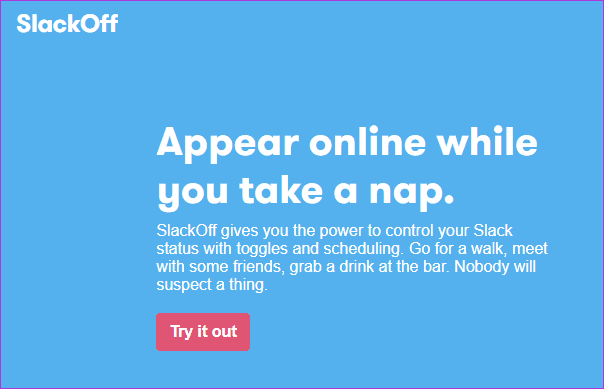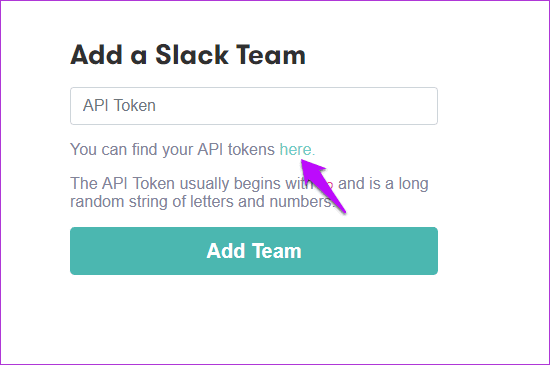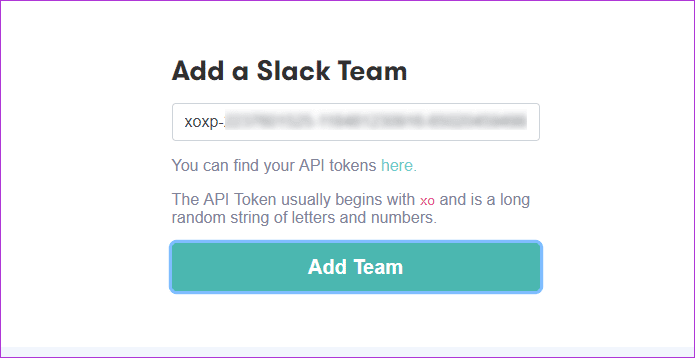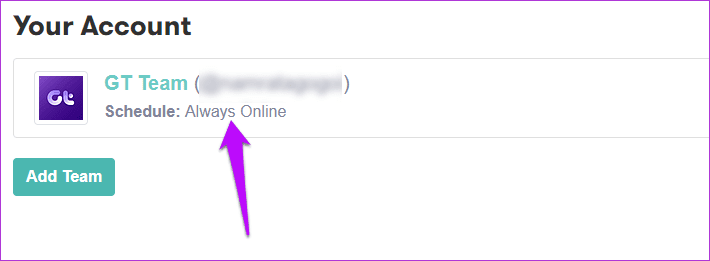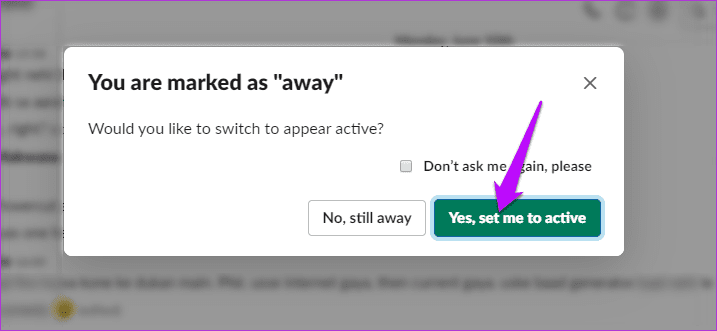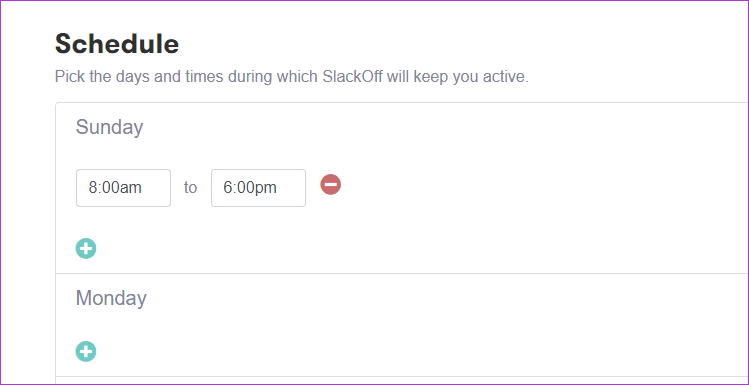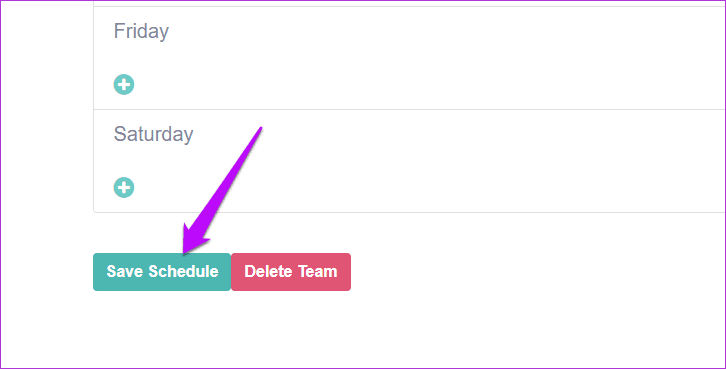Tất cả chúng tôi đã ở đó. Cũng giống như bạn chuẩn bị gửi một truy vấn cho người quản lý hoặc đồng nghiệp của mình trên Slack , bạn thấy rằng người đó không hoạt động. Tại thời điểm này, bạn tự hỏi liệu bạn có nên làm phiền họ bằng những truy vấn ngớ ngẩn của mình hay không. Điều đó xảy ra với tôi hầu hết các lần.

Bất cứ khi nào tôi nghĩ đến việc trả lời một loạt câu hỏi cho ai đó trên Slack, trạng thái Vắng mặt khiến tôi tự vấn bản thân. Tôi có nên làm phiền cô ấy / anh ấy không?
Và tình hình cũng đúng theo kịch bản ngược lại. Slack, đối với hầu hết các phần, đặt trạng thái thành Đi vắng nếu bạn không hoạt động quá lâu, ngay cả khi bạn mở nó trên tab trình duyệt trên PC của mình.
Đôi khi, tính năng này có thể giúp tôi giải tỏa vì nó mang lại cho tôi sự tập trung mà tôi muốn. Nhưng nó có thể phản tác dụng vì nó không hiển thị toàn bộ kịch bản - rằng bạn đang thực sự làm việc, ngay cả khi nó hiển thị khác.
Slack sets the status to Away if you remain inactive for too long
Trong các đội mà giao tiếp là quan trọng, một điều đơn giản như trạng thái là rất quan trọng. Do đó, nếu bạn đang tìm cách để giữ cho Slack luôn hoạt động trong khi bạn làm việc thì bạn là người may mắn. Đúng, có một cách để giữ cho tính khả dụng của Slack luôn hoạt động. Trong bài đăng này, chúng ta sẽ xem cách thực hiện nó.
Tuyên bố từ chối trách nhiệm : Đặt trạng thái của bạn là Trực tuyến ngay cả khi bạn không làm việc hoặc sẵn sàng có thể bị coi là trái đạo đức. Mục đích duy nhất của Hướng dẫn công nghệ của bài viết này là trình bày tình huống thực tế, rằng Slack cho bạn thấy bạn đang trực tuyến khi bạn đang làm việc và sẵn sàng, chứ không phải ngược lại.
Cách giữ cho Slack luôn hoạt động trên trình duyệt
Phương pháp mà chúng ta sẽ khám phá là thông qua một công cụ có tên là Slack Off. Đó là một công cụ đơn giản hoạt động thông qua các Token kế thừa của Slack. Nhưng Slack Tokens là gì?
Ngày xưa khi Slack không có tích hợp ứng dụng, các mã thông báo kế thừa được sử dụng để thực hiện các cuộc gọi với API Web.

Ứng dụng Slack
Kể từ đó, các ứng dụng đã thay thế phương pháp tích hợp này. Tuy nhiên, một số công cụ vẫn yêu cầu các mã thông báo này tích hợp và công cụ SlackOff là một trong số đó.
Lưu ý : Bạn sẽ cần phải thực hiện cùng một mức độ thận trọng
Bây giờ chúng ta đã xác định được mã thông báo Slack là gì, hãy xem cách sử dụng ứng dụng SlackOff.
Truy cập SlackOff
Cách sử dụng SlackOff
Bước 1: Mở trang web và đăng ký dịch vụ này bằng cách nhấp vào nút Dùng thử.
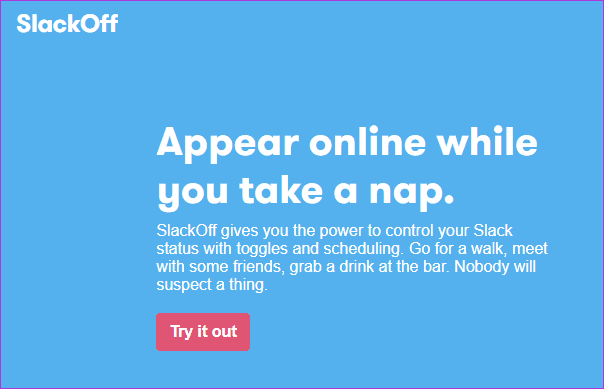
Ở đây, ID email mà bạn đăng ký không nhất thiết phải là ID bạn sử dụng để đăng nhập vào Slack.
Bước 2: Sau khi đăng nhập, hãy nhấp vào Thêm nhóm, thao tác này sẽ chuyển hướng bạn đến trang Thêm nhóm Slack. Đây là nơi bạn cần thêm mã thông báo.
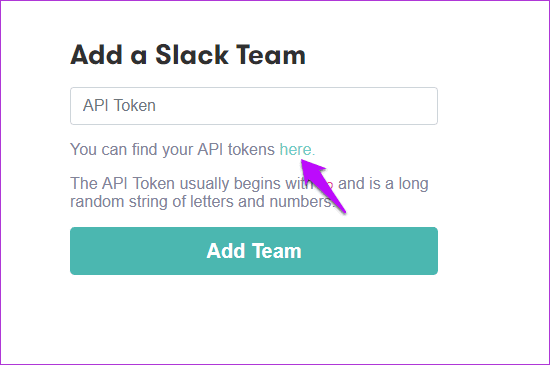
Tại đây, hãy nhấn vào liên kết có nội dung 'Mã thông báo API tại đây' để tạo Mã thông báo Slack của bạn. Ngoài ra, bạn cũng có thể nhấp vào liên kết bên dưới.
Tạo mã thông báo API
Hãy nhớ duy trì đăng nhập tài khoản Slack của bạn khi bạn thử bước trên.
Bước 3: Trên trang trình tạo mã thông báo Slack Legacy, cuộn xuống cho đến khi bạn thấy không gian làm việc và tên người dùng của mình.

Nếu đây là lần đầu tiên bạn sử dụng dịch vụ này, Mã thông báo sẽ hiển thị là 0. Nhấp vào nút Mã thông báo phát hành.
Bước 4: Khi bạn đã sao chép mã thông báo mới được tạo, hãy quay lại Slack Off và dán số mã thông báo vào hộp văn bản.
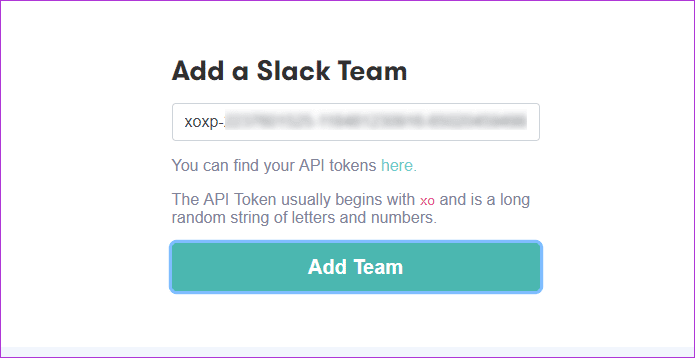
Tiếp theo, nhấp vào Thêm nhóm.
Bước 4: Sau khi mã thông báo được xác minh, bạn sẽ được chuyển hướng đến trang chủ của SlackOff, nơi bạn sẽ tìm thấy tên không gian làm việc của mình và với Lịch biểu được đặt là Luôn trực tuyến. Và đó là khá nhiều nó!
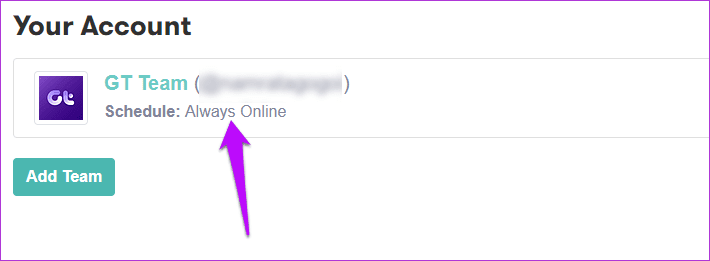
Kể từ bây giờ, bạn sẽ luôn xuất hiện với tư cách Trực tuyến, đèn xanh sẽ sáng khi bạn thực hiện công việc hàng ngày của mình. Trên thực tế, SlackOff sẽ hiển thị bạn đang trực tuyến ngay cả khi bạn thực sự không hoạt động và đó là vấn đề duy nhất với phiên bản Slack Off miễn phí.
Vì vậy, trước khi bạn đăng xuất trong ngày, hãy nhớ đặt trạng thái là Đi vắng. Lần tiếp theo khi bạn tải hoặc tải lại Slack, nó sẽ yêu cầu bạn cung cấp trạng thái mới. Tất cả những gì bạn cần làm là giữ cho nó ở trạng thái Hoạt động, và thế là xong.
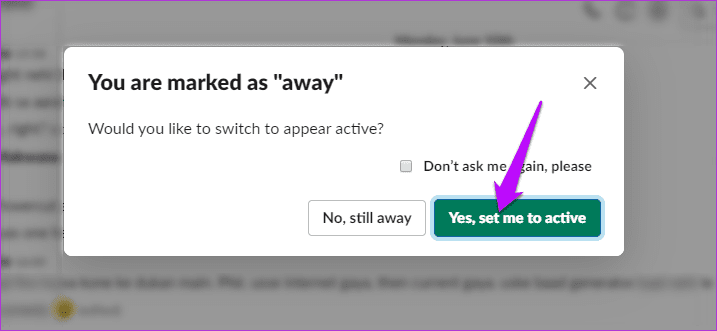
Hạn chế này sẽ bị loại bỏ nếu bạn nâng cấp lên phiên bản trả phí của SlackOff. Phiên bản trả phí với giá $ 1,99 / tháng đi kèm với một tùy chọn tiện lợi để lên lịch thời gian của bạn.
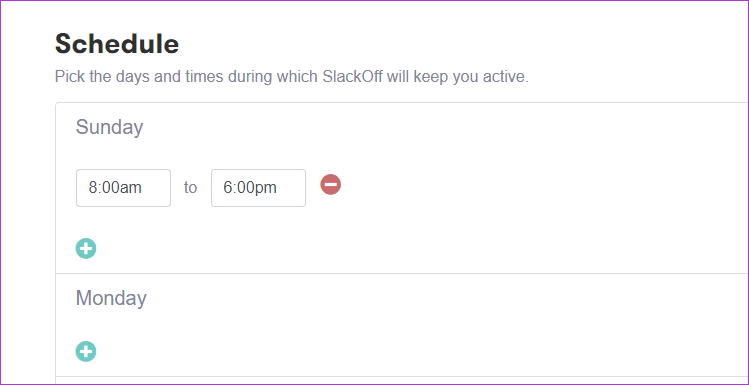
Rất may, bạn có thể dùng thử phiên bản dùng thử (yêu cầu thông tin thẻ tín dụng) trước khi đầu tư.
Vì vậy, nếu bạn là một freelancer chỉ làm việc vào một số ngày nhất định, bạn có thể thiết lập lịch trình của mình cho phù hợp.
Để đặt lịch biểu của bạn, hãy nhấp vào tên không gian làm việc của bạn trong Slack và điều chỉnh thời gian theo sở thích của bạn, sau đó nhấn nút Lưu.
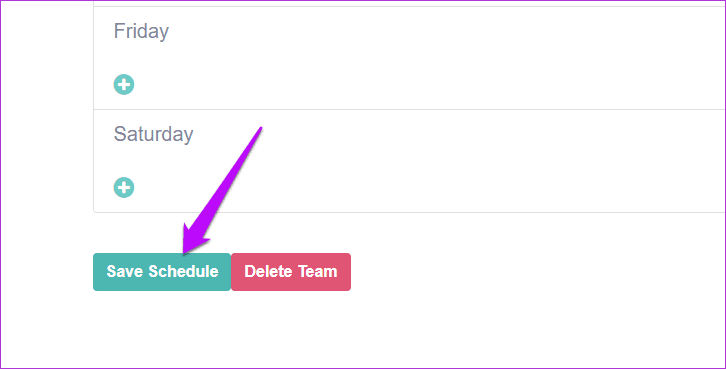
Nếu vì lý do nào đó mà bạn cảm thấy, bạn có thể làm mà không cần duy trì hoạt động mọi lúc, chỉ cần xóa nhóm.
Vấn đề về quyền riêng tư?
Các nhà sản xuất SlackOff tuyên bố rằng họ không chia sẻ bất kỳ thông tin nào một cách công khai hoặc với các bên thứ ba. Nhưng về lâu dài, nếu bạn ngừng sử dụng SlackOff, hãy nhớ thu hồi mã thông báo. Lưu ý rằng Slack sẽ tự động thu hồi các mã thông báo cũ nếu không được sử dụng trong một thời gian dài.
Còn Android và iPhone thì sao
Trong khi tôi đã tìm kiếm rất nhiều giải pháp dành riêng cho Android và iPhone, tôi không thể tìm thấy bất kỳ giải pháp nào tại thời điểm viết bài. Một giải pháp là giữ cho SlackOff chạy trên một trong các trình duyệt trên PC của bạn.
Ngoài ra, vì trang Mã thông báo kế thừa của Slack có thể được truy cập thông qua máy tính để bàn, bạn cũng có thể bật phiên bản dành cho máy tính để bàn thông qua Chrome dành cho Android.
đi màu xanh lá cây
Vì vậy, đây là cách bạn có thể kết hợp tính khả dụng của Slack với của riêng bạn. Bạn có thích phương pháp này không? Hay, bạn muốn tiếp tục làm việc mà không bị phân tâm?
Hãy cho chúng tôi biết suy nghĩ của bạn trong phần bình luận bên dưới.
Tiếp theo: Bạn nghĩ đến việc xóa các tệp Slack cũ? Tìm hiểu cách thực hiện điều đó trong bài viết dưới đây.